
株式投資を行っていると、資金が少ないと、利確してからでないと、次の注文が発注できずに、次に狙っていた銘柄への対応が遅れてしまう事ってないですか?
信用買いを使うという手もありますが、金利を払いながら、値下がり時のリスクを背負って、信用取引を行うのはちょっと怖いと思いますよね。
現物取引だけで、上手く取引を回せないかな~と思っている方に、楽天証券「マーケットスピードⅡ」でデフォルトで利用できる「リンク注文」を利用する事をお勧めします。
リンク注文とは
最大10個の注文を連続して登録できる機能です。
楽天証券より
注文は銘柄や売買の種類に関係なく自由に組み合わせることができ、
通常注文、逆指値付通常注文、逆指値注文、トレイリング注文を利用することができます。
自動で次の注文が発注されるので、相場や約定結果を見ていなくても取引できます。
注文を連続で登録できる機能って、単に注文を10個入れられるだけって考えている人いませんか?
注文を登録するのは間違いないのですが、ちょっと違います。
リンク注文の特色
- 1番目の注文から順番に実行されていく
- 前番の注文が実行されないと次の注文が実行されない
- 資金量に関係なく、注文を入れる事が可能
- 資金が足りない場合、注文が実行されず、以降の注文も全て削除される
という仕組みがあります。
この仕組みは使い方次第では、小資金での現物取引を最大限有効活用できるメリットを持ち合わせています。
リンク注文の魅力
リンク注文の最大の魅力は、株式投資額を回せるという事です。
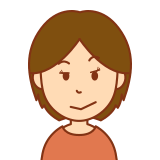
ちょっと何言ってるか、さっぱりわかりません!
例として、あなたの投資資金が15万円しかなかったとします。
この場合、1株1500円の株式を100株購入したら、もう資金が無くなり、次の注文を発注できなくなります。(※信用取引は除きます)
通常、1500円/株の株式を売却してから、次の注文が発注できるようになりますよね。
しかし、リンク注文は違います。
1500円/株の株式を売却後の次の注文を、予め出して置けるのです。
つまり、15万円の資金を使って、信用取引を使わずに、最大75万円分の取引を予め予約しておく事が可能となっているのです。
リンク注文のやり方
取引の設定方法を解説します。
例として、15万円の資金で「7182:ゆうちょ銀行(1201円)」→「2579:コカ・コーラボトラーズJHD(1399円)」→「1605:INPEX(1438円)」→「7965:象印マホービン(1618円)」→「7984:コクヨ(1805円)」の取引を設定してみたいと思います。
楽天証券「マーケットスピードⅡ」を開いて、最初に購入したい株式銘柄(7182:ゆうちょ銀行(赤枠))を選択します。
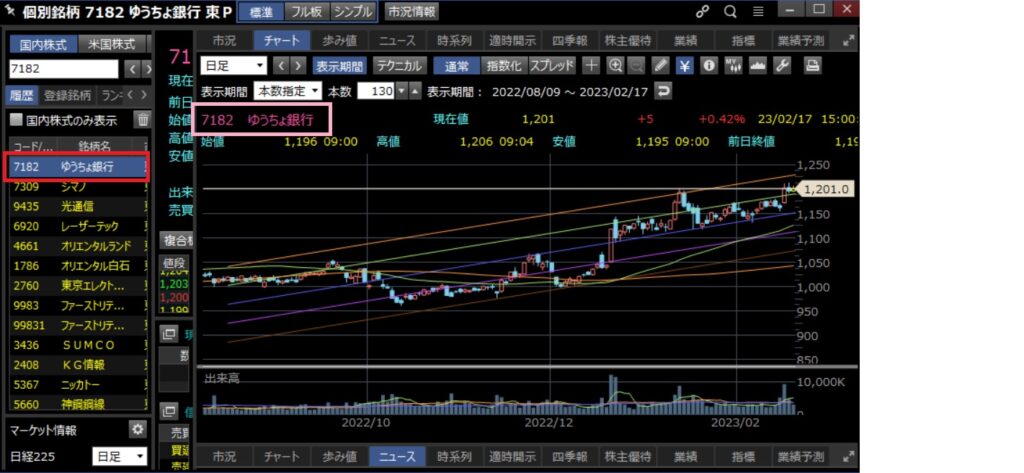
チャート内で右クリックでダイアログボックスが表示、「国内現物取引(赤枠)」→「買い注文(赤枠)」を選択

現物買い注文画面が表示されるので、「アルゴ注文(赤枠)」→「リンク(赤枠)」をクリック
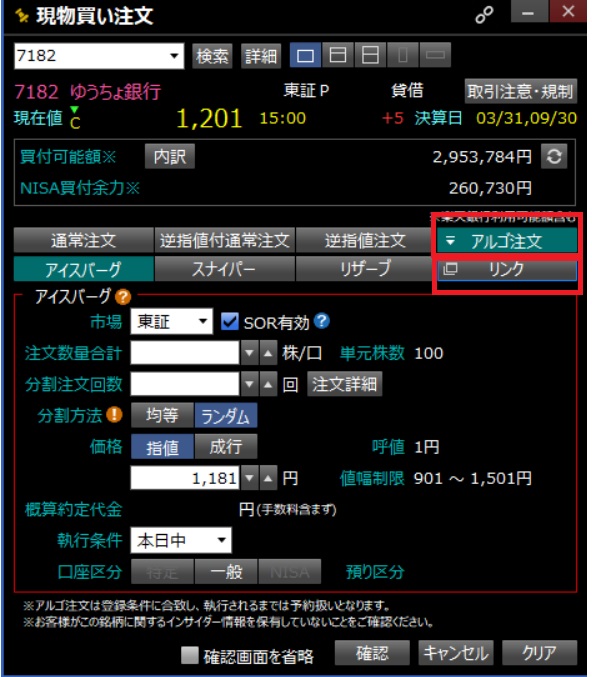
リンク注文(現物買い)画面が開くので、注文内容を入れて、「保存(赤枠)」をクリック
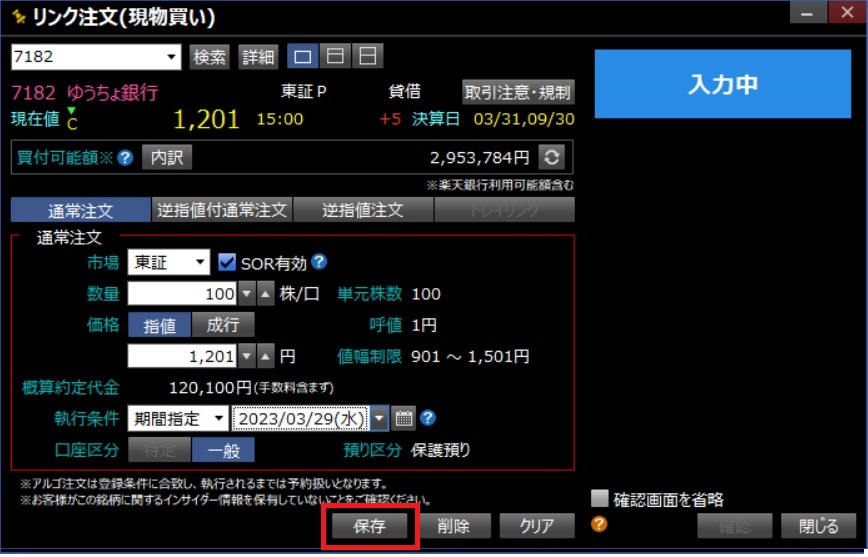
1つ目の注文が入った事が、「右ブロック(赤枠)」に記載されます。
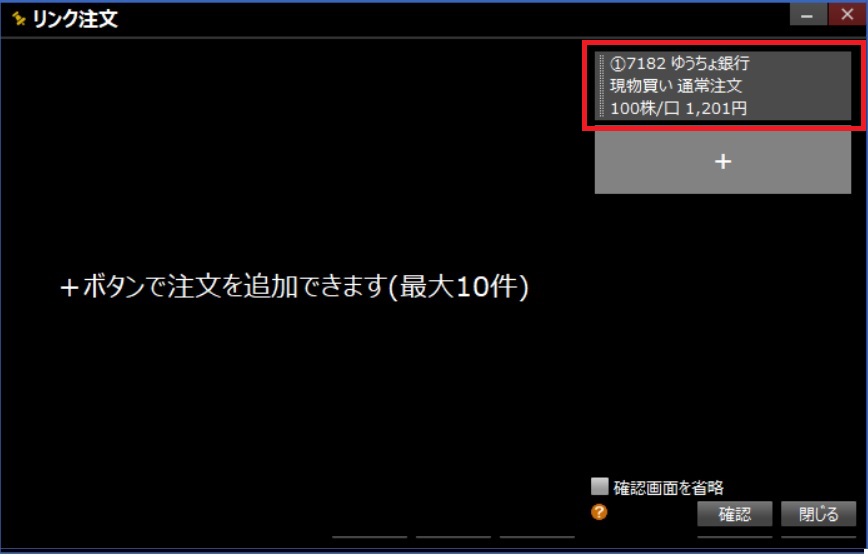
次の注文を入れるには、「+(赤枠)」をクリック
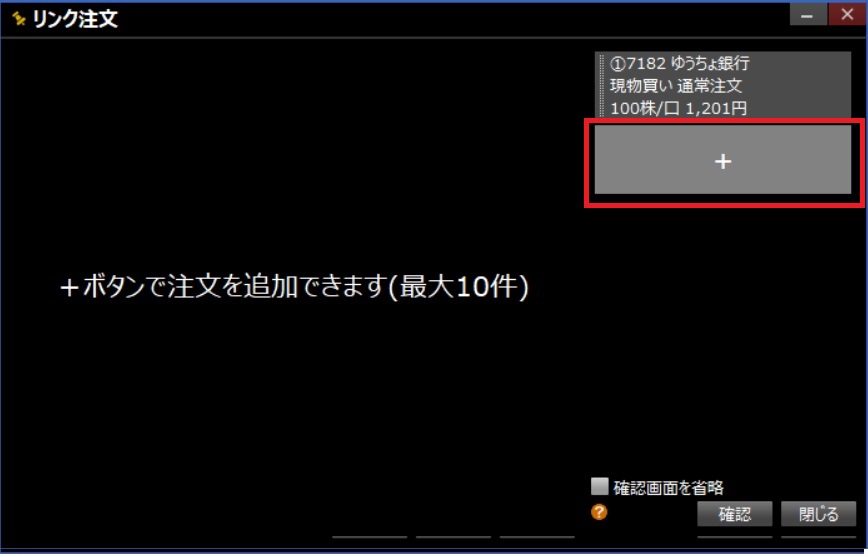
「注文追加」ダイアログボックスが表示されるので、「番号1の反対売買を追加(赤枠)」にチェックを入れて、「OK(赤枠)」をクリック
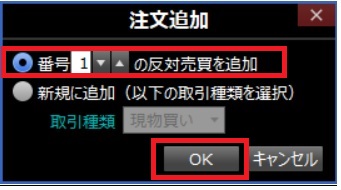
※補足
「番号1」とは、先程のゆうちょ銀行の買い注文の事です。「①7182 ゆうちょ銀行」の①を表しています。①の売却を行わないと、資金が足りず、次の注文が実行されなくなります。
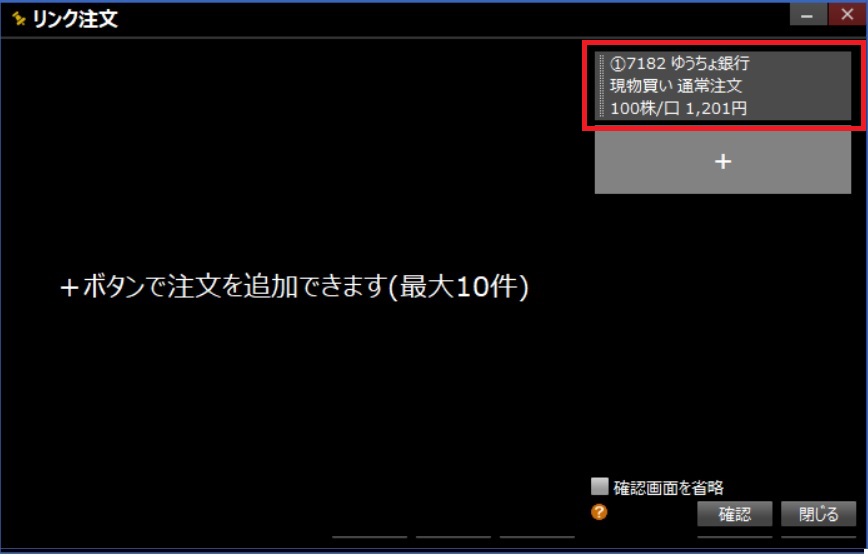
資金に余裕がある場合は、「新規に追加注文」も選択しても良いですが、リンク注文にする意味がありません。※リンク注文は前番の注文が実行されないと、次の注文が実行されない為、資金に余力がある場合、わざわざ、前番の注文実行を待つ必要はないので、通常通注文を2つ設定すればよいだけです。
ゆうちょ銀行の売り注文画面が開くので、売値を入れて、「保存(赤枠)」クリック
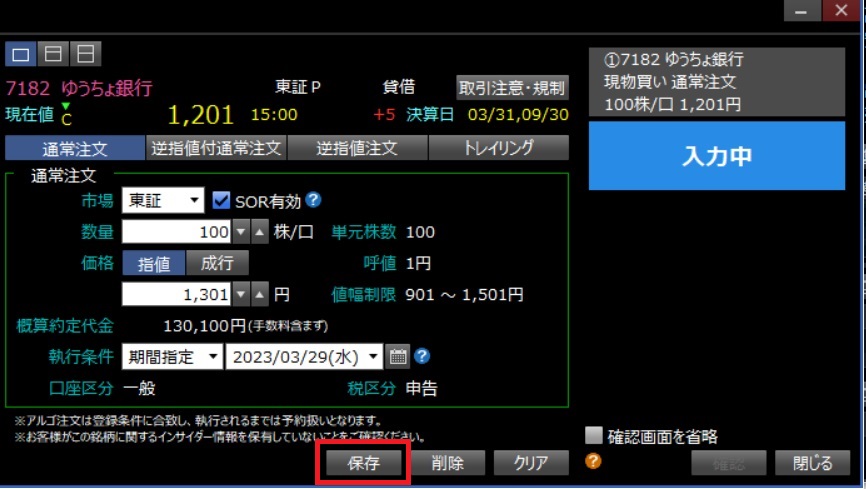
「②7182 ゆうちょ銀行 現物売り注文」が右ブロックに追加されます。
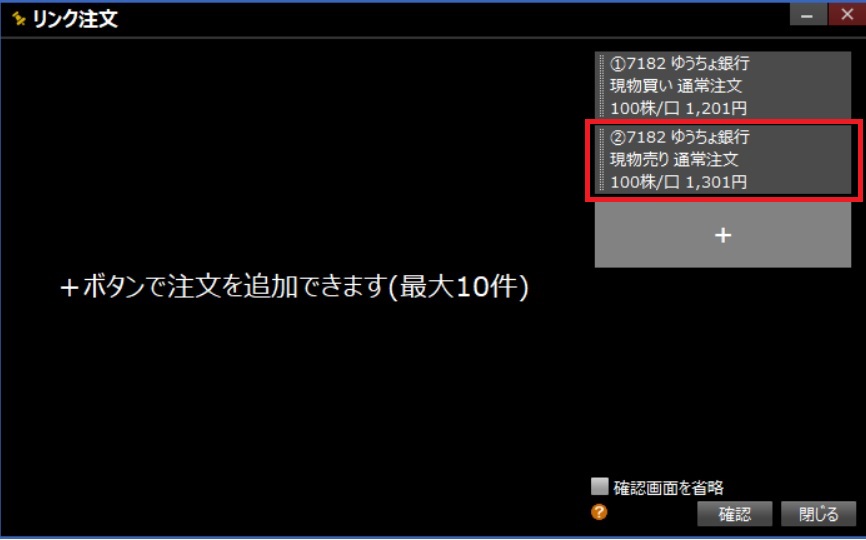
再び、次の注文を入れる為に、「+(赤枠)」をクリック
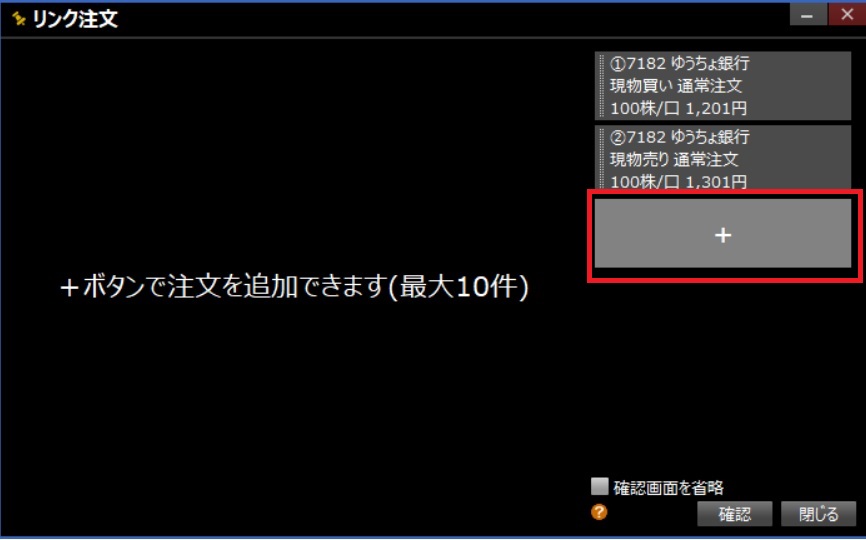
今度は、「新規に追加(現物買い)(赤枠)」を選択して、「OK(赤枠)」をクリック
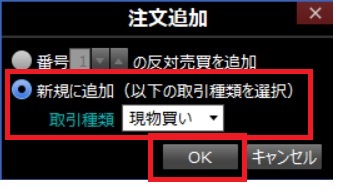
※補足
先程の①とは、異なります。ゆうちょ銀行の株式売却後の為に、資金が戻ってきている。その為に、新規注文が可能となる訳です。
リンク注文(現物買い)画面が開きますが、そのままだと、ゆうちょ銀行の取引画面のままになってしまいます。
「検索窓に次の銘柄コード(2579)(赤枠)」を入れて検索をクリックすると、コカ・コーラボトラーズHDの注文画面に切り替える事が出来ます。
切替後に注文の設定を入れて、保存をクリック
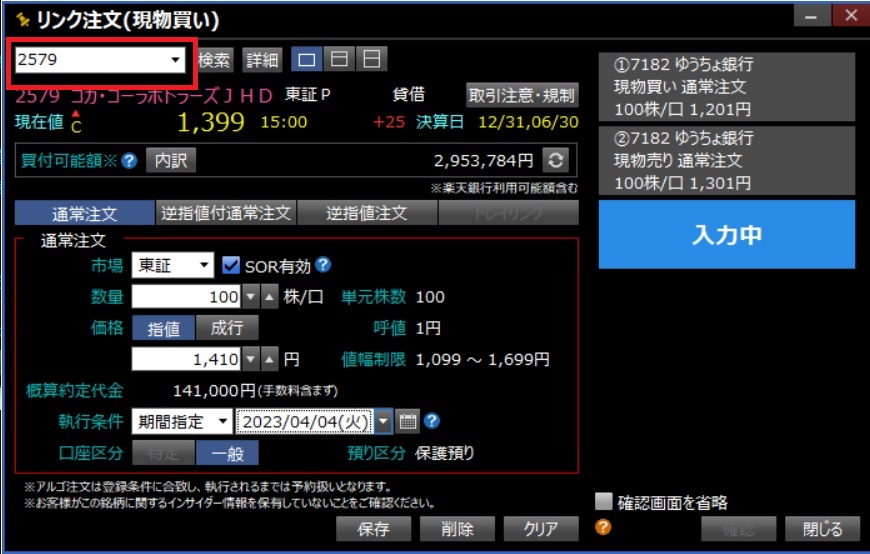
この繰り返しをして、INPEXまで入力完了したのが、以下の画面になります。
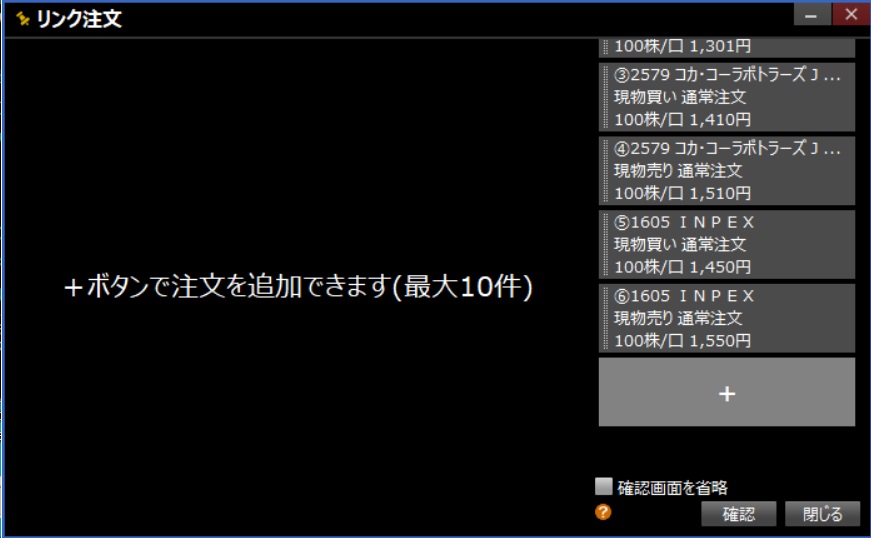
次の象印マホービンの設定も同じように設定します。
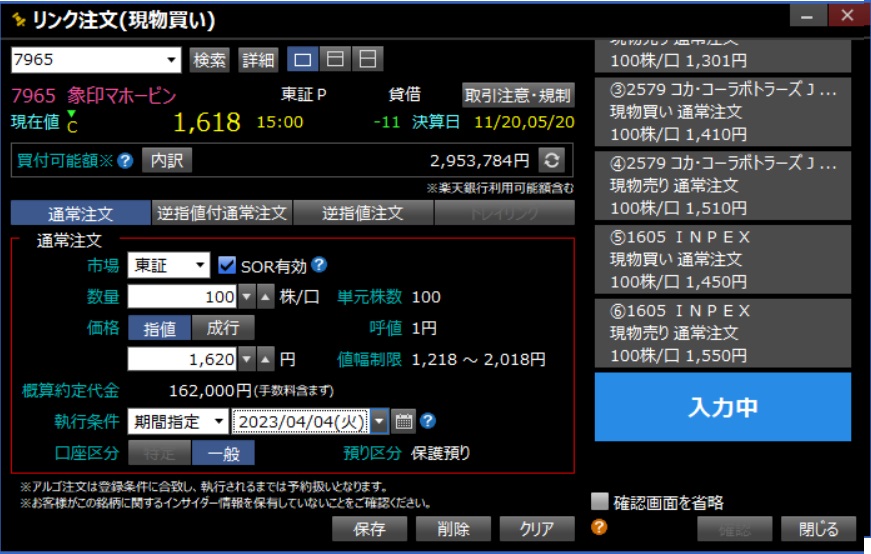
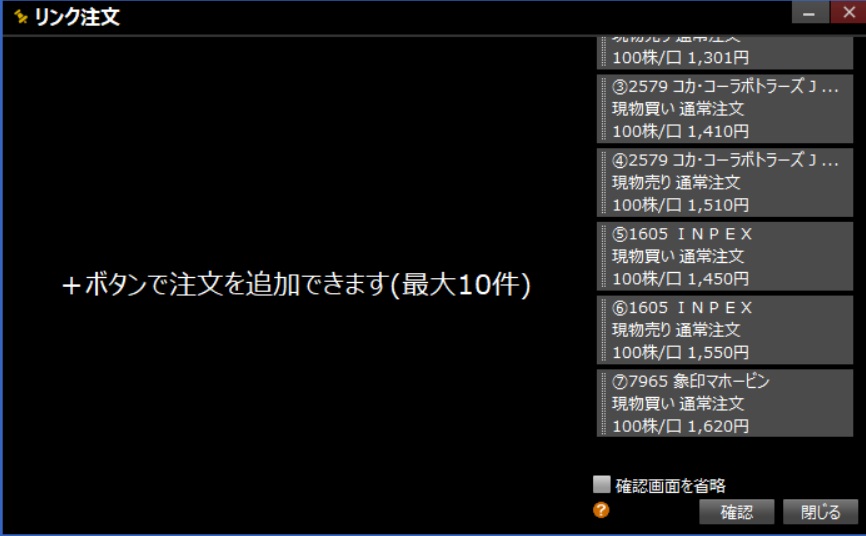
※補足
この時、象印マホービンは、1618円と、従来の資金よりも高い設定になっています。通常注文では設定が出来ませんが、リンク注文では、資金に関係なく注文が可能となっています。
(※注文実行時に資金が足りなかった場合には、実行されずに終わってしまいます)
この場合は、先のゆうちょ銀行→コカ・コーラ→INPEXの取引がスムーズにいけば、
ゆうちょ銀行取引:12万→13万 +1万 資金量 16万
コカ・コーラ取引:13万→14万 +1万 資金量 17万
INPEX取引:14万→15万 +1万 資金量 18万
となり、象印マホービンの取引に必要な16万が十分足りる事になります。

この後も、コクヨの注文を入れ終わると、10件分の注文が終わると、「+」表示が無くなります。
※注意:この時点では注文は確定していません。
「確認(赤枠)」ボタンを押します。

リンク注文の確認画面がでます。リンク注文番号を押すと、設定したリンク注文の確認ができます。
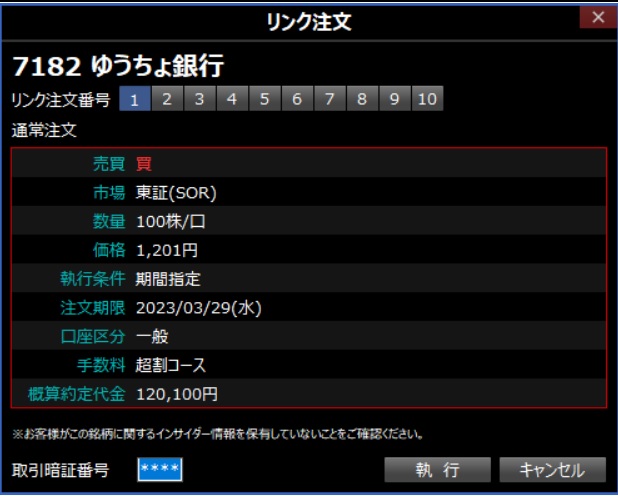

最後に「取引暗証番号」を入力して、「執行(赤枠)」を押すと、「注文を承りました」と出ますので、これで注文完了です。
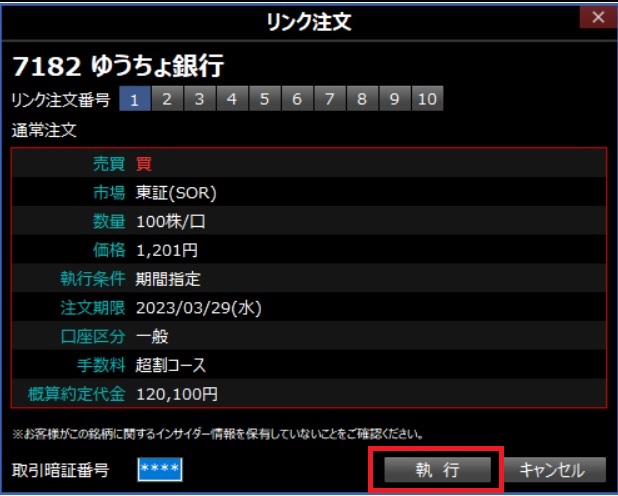
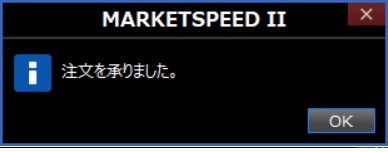
注文がどのように発注されているのか、注文一覧を確認してみましょう。
以下画面の様に、連続した注文が入る形になります。
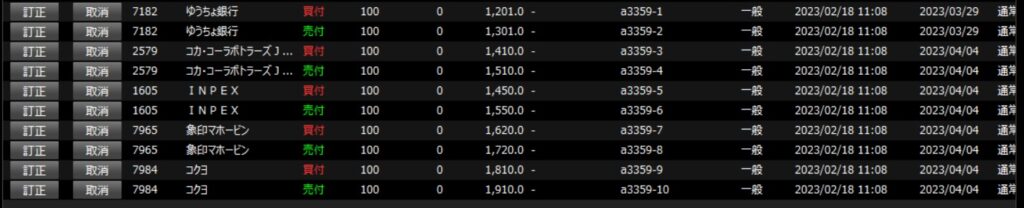
※補足
リンク注文は10件全てを入れる必要はないです。
5件で設定したい場合は、5件分を入力した段階で、「確認(赤枠)」ボタンを押す事で、リンク注文画面に移動しますので、そこで「執行」すれば、注文完了です。
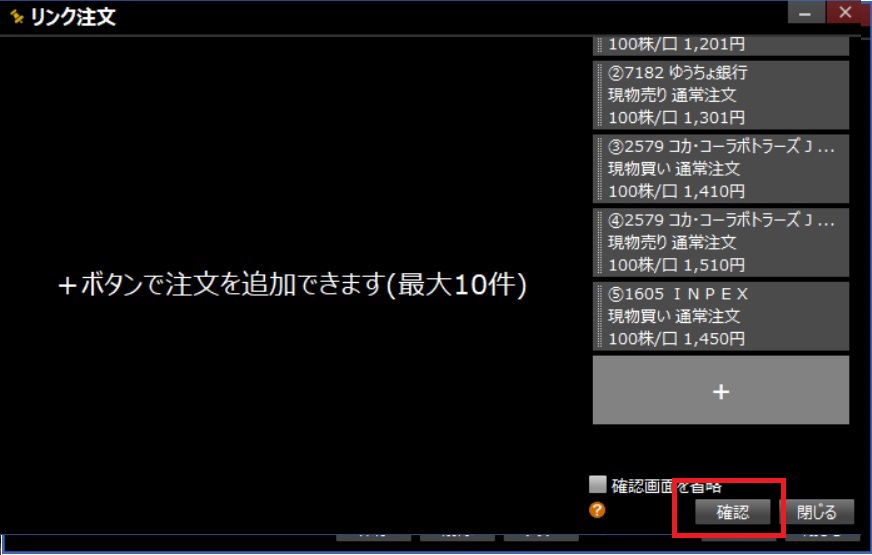
いかがでしたか、このようにリンク注文では、本来、資金力が無ければ出来ない注文の先出しが可能となっています。
一度設定しておけば、後は自動的に期間が過ぎない限りは、勝手に自動で決済をしてくれて、次の発注もしてくれる為、非常に便利な機能だと思います。
ここでは紹介しきれませんでしたが、逆指値(損切)設定やトレイリング注文も設定が可能となっています。上手く使いこなして、取引を有利に進めていきましょう。
リンク注文は資金力が足りなかったり、前の注文が実行されない限り次の注文が実行される事はないので、安心して設定が可能です。一度使ってみるのもありだと思います。
リンク注文の取り消し
リンク注文の取り消しの仕方は至って簡単です。
設定した注文の「取消(赤枠)」をクリック。※リンク注文は全てが1セットとなっている為、どの注文から取消をしてもまとめて取消となってしまいます。
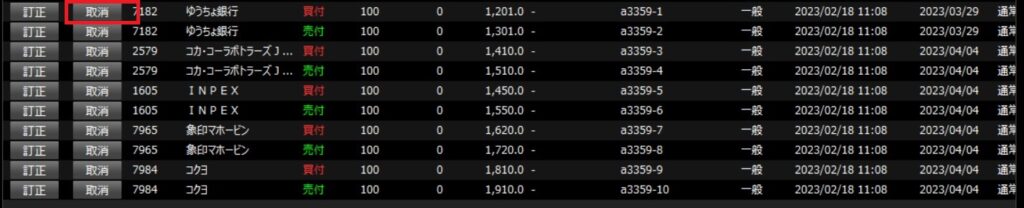
取消リンク注文確認画面が出ますので、「執行(赤枠)」クリックで全ての注文が消えます
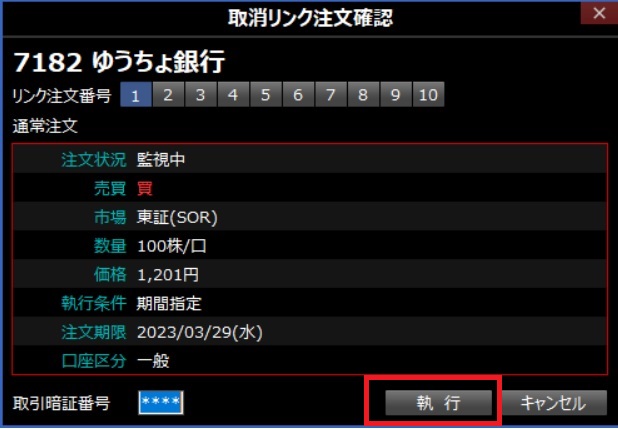
注文が取り消されます。

リンク注文の変更
リンク注文設定後であっても、売却時価格や購入時価格の変更は可能になっています。
変更したいリンク注文の「訂正(赤枠)」をクリック
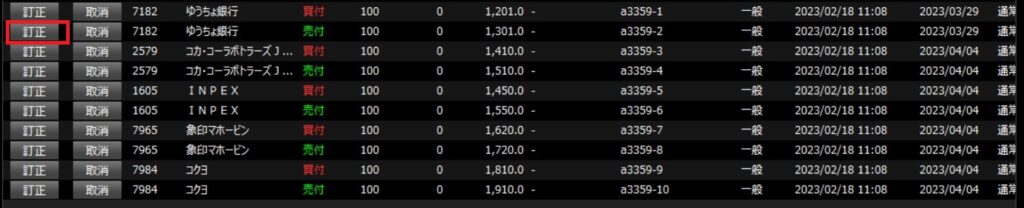
訂正リンク注文(現物売り)画面が出るので、売却価格を変更し、「訂正(赤枠)」をクリック
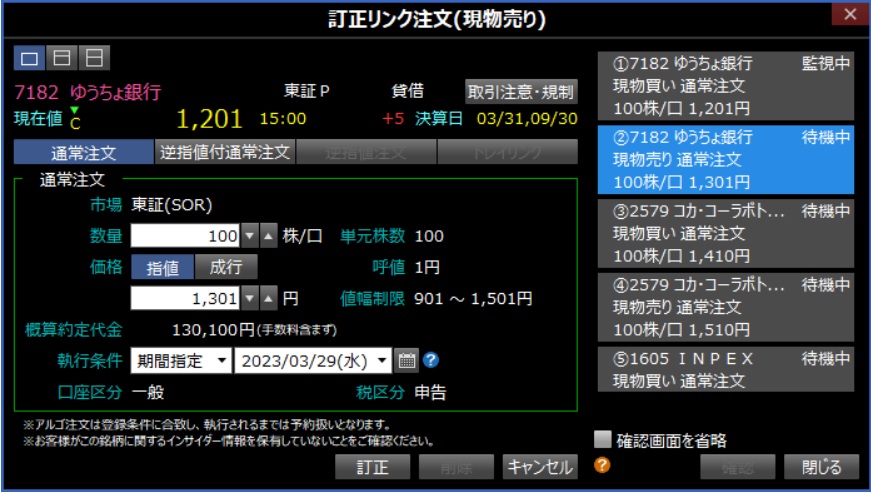
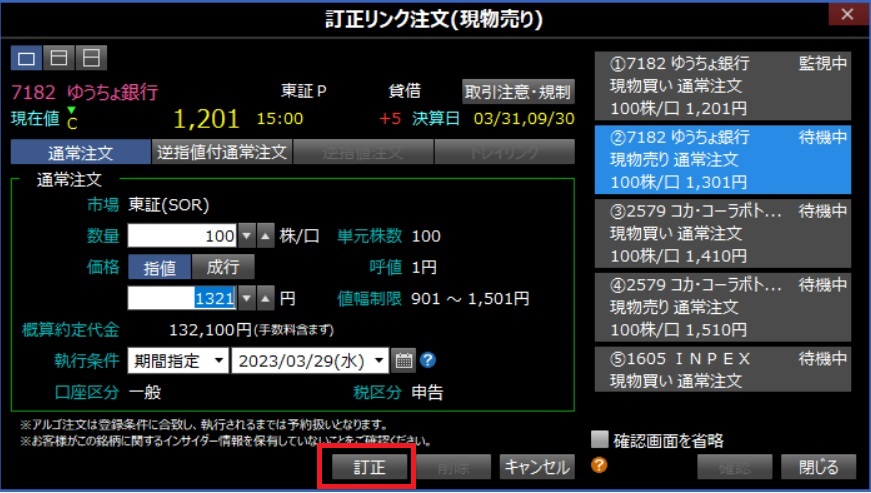
訂正リンク注文画面(一覧)が出るので、「確認(赤枠)」クリックして、「執行」をクリック

注文が変更されているはずです。
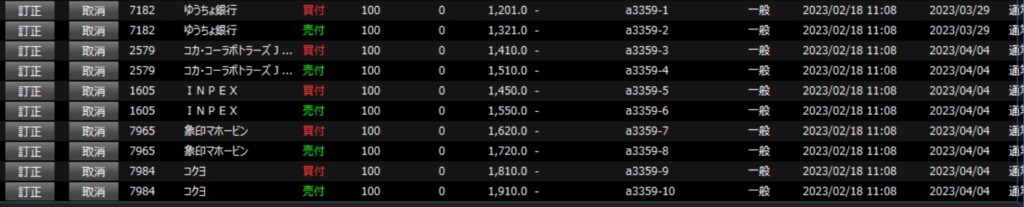
株式投資を基本から勉強したい方へ
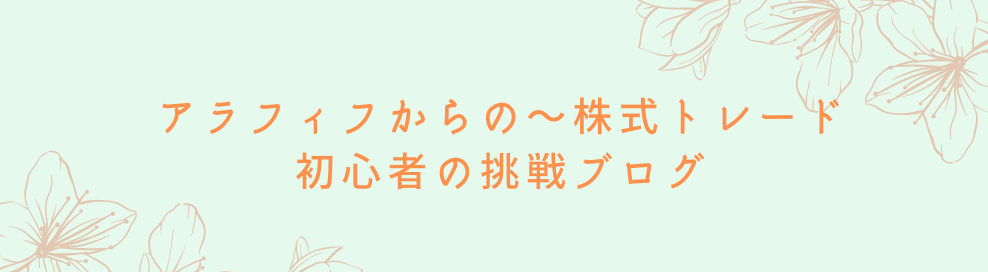





![[商品価格に関しましては、リンクが作成された時点と現時点で情報が変更されている場合がございます。] [商品価格に関しましては、リンクが作成された時点と現時点で情報が変更されている場合がございます。]](https://hbb.afl.rakuten.co.jp/hgb/19cc1b10.8aba60c8.19cc1b11.676d058f/?me_id=1213310&item_id=19998659&pc=https%3A%2F%2Fthumbnail.image.rakuten.co.jp%2F%400_mall%2Fbook%2Fcabinet%2F8786%2F9784023318786_1_4.jpg%3F_ex%3D240x240&s=240x240&t=picttext)




コメント